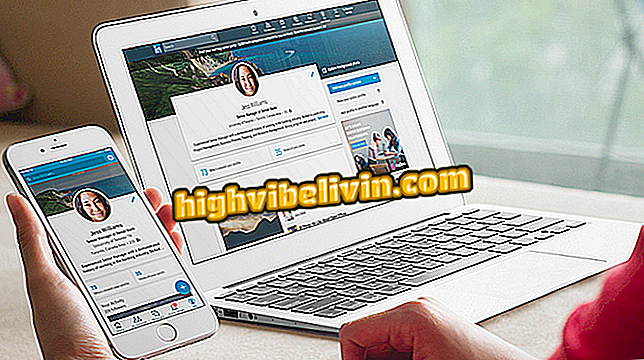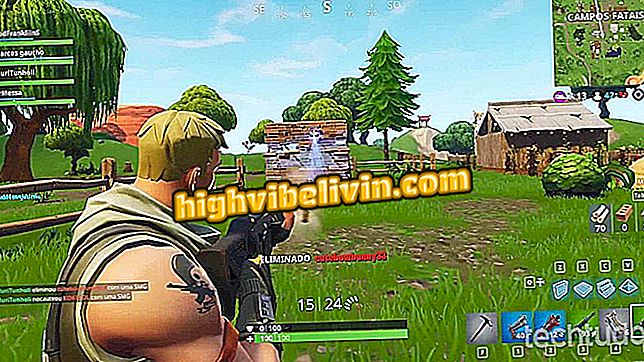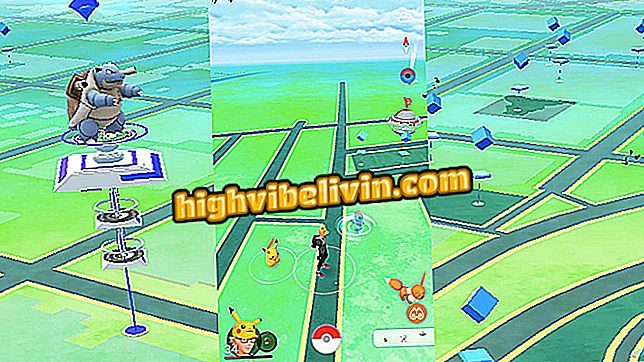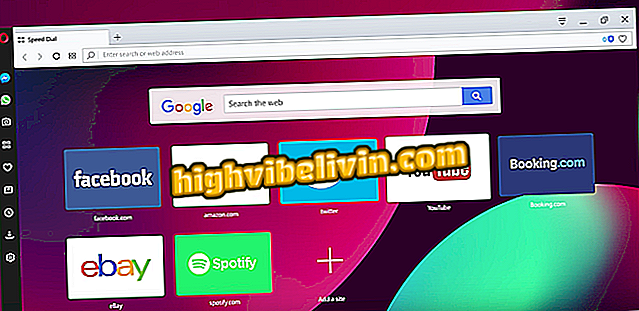Excel에서 텍스트를 숫자로 변환하는 방법
Excel에는 여러 유형의 셀 구성이 있으며 경우에 따라 숫자를 텍스트로 식별 할 수 있습니다. 이로 인해 수식 문제를 해결하고 오류 메시지를 생성하며 잘못된 결과를 계산에 표시합니다. 다행히도 Microsoft 응용 프로그램에서 텍스트를 숫자로 변환하는 간단한 방법이 있습니다.
무료 Excel 온라인 코스가있는 5 개 사이트
다음 단계에서 네이티브 Excel 도구를 사용하여 텍스트 셀을 숫자 데이터로 변환하는 방법을 확인하십시오. 이 절차는 Office 2016에서 수행되었지만 팁은 이전 버전의 프로그램에도 유효합니다.

Excel에서 텍스트 셀을 숫자로 변환하는 방법은 다음과 같습니다.
1 단계. 숫자로 바꾸려는 셀을 선택하십시오. 전체 열을 표시하려면 아래 예에서 "B"열의 문자를 클릭하십시오.

원하는 셀을 선택하십시오.
2 단계 : '데이터'탭에서 '텍스트 열'버튼을 클릭하십시오.

텍스트 변환 도구 열기
단계 3. 열리는 창에서 구성을 변경하지 않고 "마침"을 누릅니다. 그러면 셀이 숫자로 변환됩니다.

표시된 버튼을 눌러 선택한 데이터를 숫자로 변환하십시오.
4 단계. 숫자 형식을 변경하려면 "Ctrl"및 "1"키를 누릅니다. 창의 왼쪽에서 "번호"를 선택하고 오른쪽에서 원하는 설정을 지정하십시오. 마지막으로 "확인"을 클릭하십시오.

셀 번호 서식 변경하기
거기! 이렇게하면 오류없이 Excel에서 수식을 계산할 수 있습니다.
Excel에서 차트를 만드는 방법은 무엇입니까? 포럼에서 발견하십시오.